Convierta RAM a AVI de manera efectiva usando 3 herramientas en línea y fuera de línea
Real Audio Media es a lo que se refiere la memoria RAM. RealNetworks fue la empresa responsable de desarrollar y lanzar el formato de archivo RAM en 1995. Este formato se utiliza para transmitir contenido de música y video a través de Internet. Debido al hecho de que el archivo incluye la información de transmisión de medios del códec, solo puede acceder a él con ciertos reproductores. Debido a esto, existe una alta probabilidad de problemas de compatibilidad. Debido a esto, este artículo demostrará muchos de los métodos más eficientes para convertir archivos de Real Audio Media a otros formatos, como AVI. Lea la página siguiente para saber cómo empezar convertir RAM a AVI.
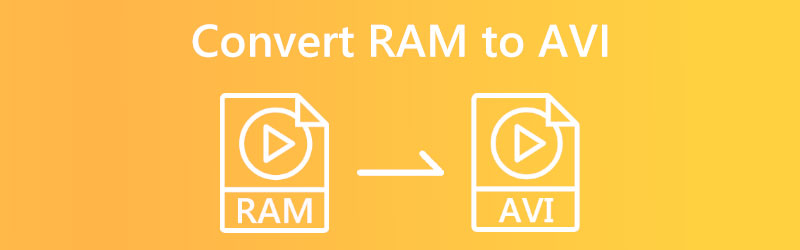

Parte 1. La mejor manera de convertir RAM a AVI
Usando el programa más excelente disponible en su campo, Convertidor de video Vidmore, puede convertir rápida y fácilmente sus archivos RAM a MP3 y otros formatos sin problemas. Vidmore Video Converter es el mejor software en su categoría. Después de un rápido proceso de instalación, el software está listo para convertir archivos entre más de 200 formatos diferentes manteniendo su calidad original. Es compatible con los sistemas operativos Windows y Mac. Además de la conversión específica del dispositivo, el programa maneja la administración y optimización de archivos. Hace que sea más sencillo para los usuarios elegir el tipo de archivo particular que necesitan para los documentos en los que están trabajando actualmente.
No es necesario instalar ningún otro software para editar videos mientras usa Vidmore Video Converter. Debido a que ya viene preconfigurado con una caja de herramientas con varias herramientas de edición integradas en la propia aplicación, puede usarla inmediatamente después de la instalación. En conclusión, alterar archivos con este programa es un placer ya que funciona con rapidez para realizar las conversiones. Es una de las razones por las que las conversiones son tan simples.
Paso 1: Para finalizar la instalación, haga clic en el símbolo que muestra que hay una descarga gratuita disponible. Aparecerá la página de descarga. En este punto, debe iniciar Vidmore Video Converter.
Paso 2: Al usuario se le presentan varias pestañas y botones cuando la aplicación se inicia por primera vez. Selecciona el Agregar archivos o haga clic en el Más inicie sesión en la esquina superior derecha de la pantalla para agregar archivos RAM a su colección.
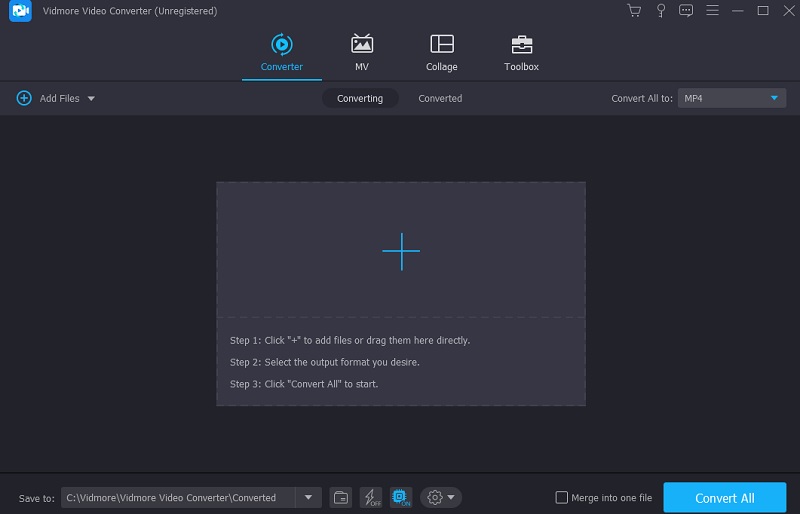
Paso 3: Una vez que haya cargado el archivo RAM, elija un formato diferente. La flecha en el perfil del tren te ayudará a llegar. Las siguientes son secciones. Puede ver el formato original del video seleccionando el formato AVI en el menú Video.
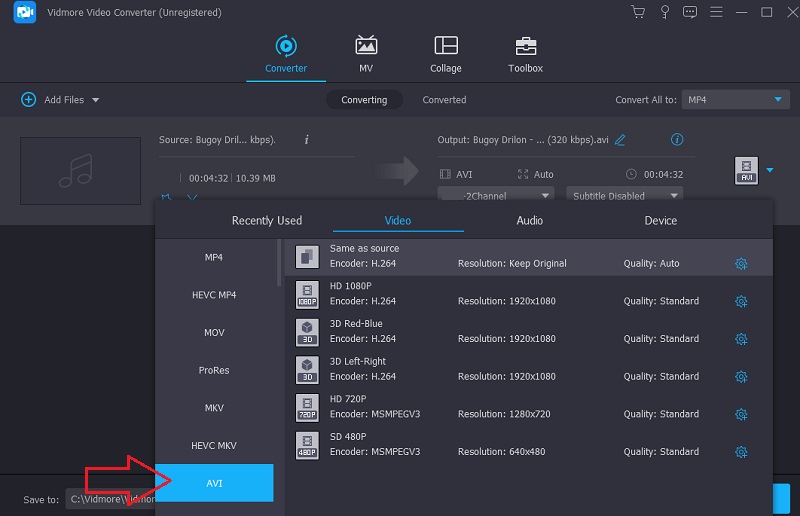
Después de hacer clic en el cuadro AVI en la esquina superior derecha, elija Configuraciones. Ajusta la calidad del producto. Puede cambiar la velocidad de fotogramas, la resolución y la tasa de bits. Elegir Crear nuevo en el menú desplegable para convertir.
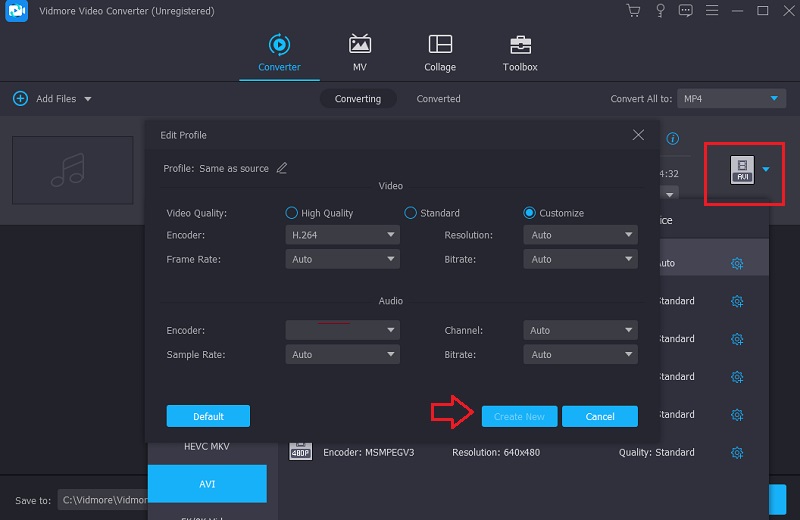
Paso 4: Para convertir todo a la vez, haga clic en el Convertir todo botón, que puede encontrar en la parte inferior de la pantalla. Si no desea continuar con el proceso, haga clic aquí. Usa el ratón para hacer tu selección. Si procede de esta manera, convertirá permanentemente la RAM al formato AVI.
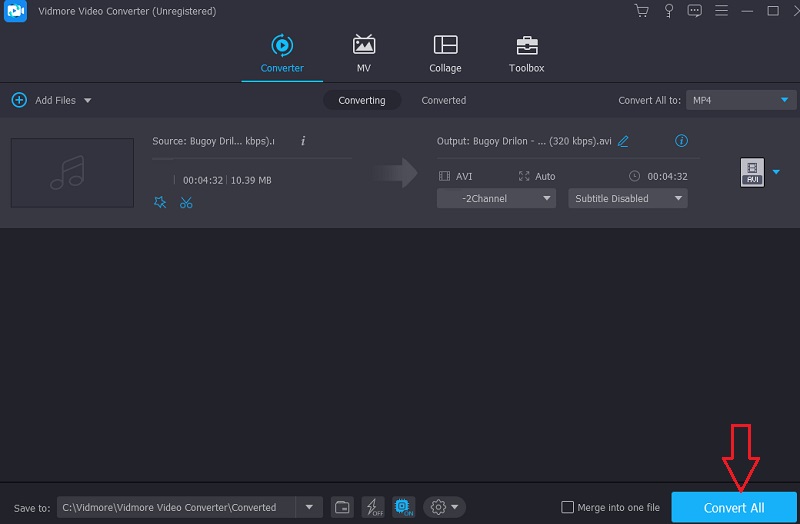
Parte 2. Otras formas de convertir RAM a AVI
1. Vidmore Free Video Converter
Puede encontrar un método confiable para convertir RAM a AVI en Internet usando Convertidor de video gratuito Vidmore. Es la solución ideal para cualquiera que se esté quedando sin espacio de almacenamiento disponible en su teléfono inteligente. Se puede utilizar en cualquier navegador actualmente disponible en dispositivos basados en Mac y Windows. Vidmore Free Video Converter admite varios formatos de audio y video, incluidos algunos muy conocidos. Debido a que ofrece un procedimiento de conversión rápido, nunca tendrá que pensar dos veces en el proceso de conversión.
Incluso si los archivos RAM con los que está trabajando incluyen tamaños de archivo enormes. Además, Vidmore permite la conversión simultánea de muchos archivos simultáneamente. Por último, pero no menos importante, los usuarios de esta herramienta pueden mejorar la velocidad de fotogramas, la velocidad de bits y la resolución de los archivos de audio y video que han guardado.
Paso 1: En el sitio web de Vidmore Free Video Converter, debería poder ubicar el lanzador. Elija la opción que le permita convertir archivos ya almacenados en su computadora. Una vez que se haya instalado el abridor, podrá utilizar la aplicación en línea.
Paso 2: Debe hacer dos clics en el cuadro que está etiquetado Agregar archivos para convertir antes de poder elegir un archivo RAM para utilizarlo como fuente.
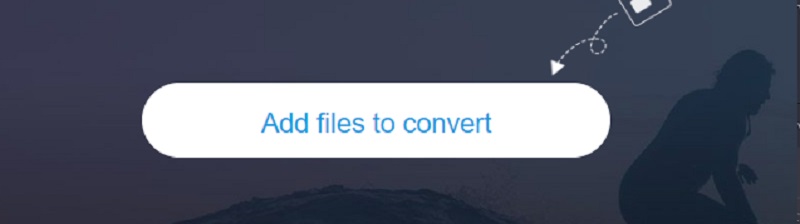
Paso 3: los Película La opción se puede seleccionar haciendo clic en el botón correspondiente en la barra lateral de la pantalla. Se admiten múltiples formatos para archivos de video. Asegúrese de elegir AVI de los formatos de archivo disponibles a la derecha.
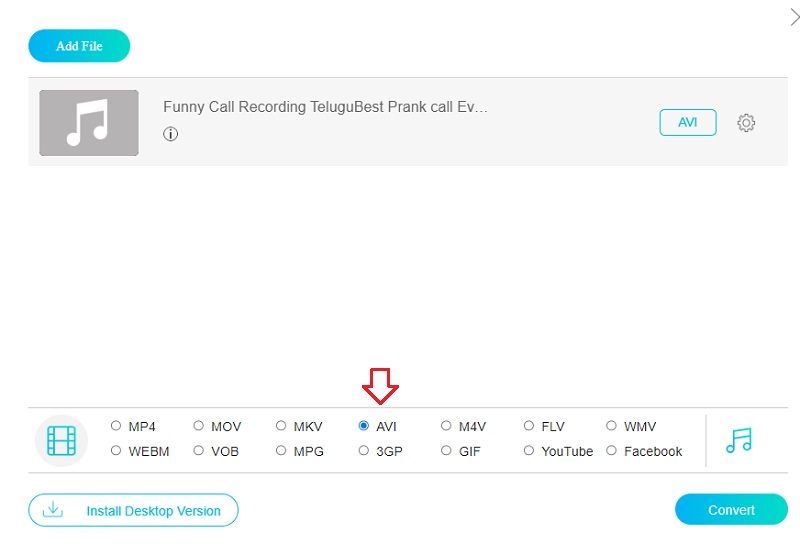
Haga clic en el botón de configuración junto al audio para cambiar la tasa de bits. Tiene la oportunidad de cerrar el cuadro de diálogo en este momento seleccionando el Okay botón, que se encuentra dentro de sus límites.
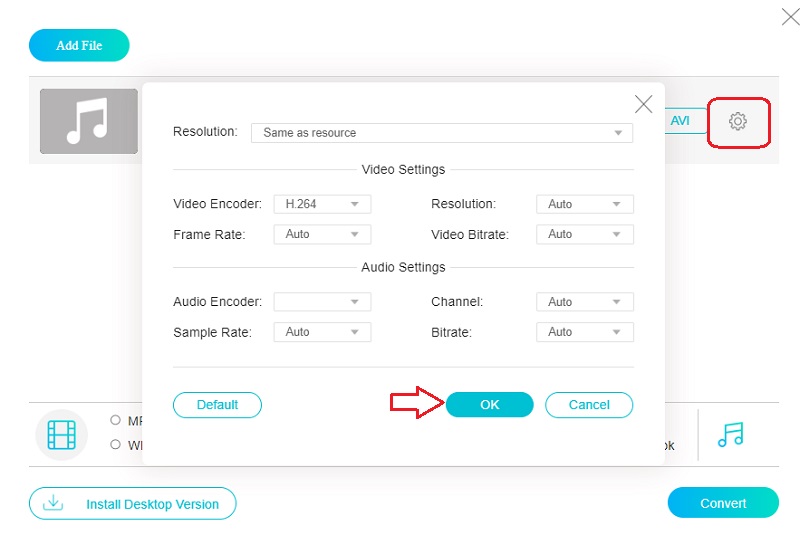
Paso 4: Para convertir un archivo, seleccione Convertir en el menú principal y luego elija un destino para guardar el archivo recién creado. Usando el convertidor de video sin costo de Vidmore, puede convertir fácilmente su metraje RAM en una película AVI.
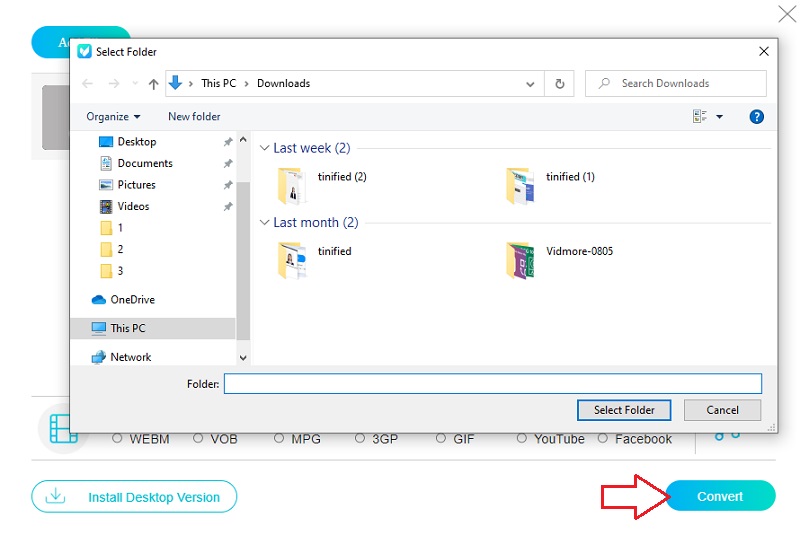
2. Zamzar
Con Zamzar, es posible convertir los archivos RAM locales, así como los archivos RAM en línea, a una variedad de otros formatos y tipos de archivos, incluidos AC3, MP3 y AAC. La utilidad puede agregar y procesar un máximo de 50 MB de datos en un solo lote de archivos. El convertidor de archivos RAM tiene una interfaz de usuario simple, que requiere que ingrese archivos RAM y elija el tipo de archivo al que desea convertirlos. Puede descargar los archivos convertidos localmente o un enlace para descargarlos.
Paso 1: Para cargar archivos, vaya al sitio de Zamzar y elija el Agregar archivos opción del menú. Seleccione los datos de RAM que deben traducirse de las alternativas disponibles mediante el menú desplegable.
Paso 2: Elegir AVI en el menú desplegable del formato de audio de su grabación.
Paso 3: Puede convertir sus archivos RAM dirigiéndose a la barra de menú y eligiendo el Convertir ahora opción.
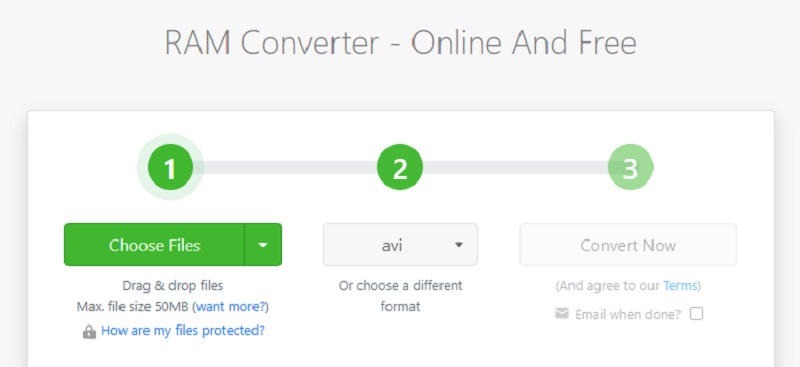
Parte 3. Preguntas frecuentes sobre la conversión de RAM a AVI
¿Cuáles son los programas que soportan RAM?
Unas pocas aplicaciones seleccionadas solo admiten RAM. JRiver Media Center, DVDVideoSoft Free Audio Converter y RealNetworks RealPlayer son algunos ejemplos de este tipo de programas.
¿Cómo funciona la RAM?
RealPlayer es un software que se utiliza para transmitir música y videos a través de Internet. Este archivo es un archivo de vínculo que utiliza RealPlayer. Se almacena como texto sin formato y proporciona un hipervínculo a un archivo similar.
¿VLC Media Player puede reproducir archivos RAM?
Para responder a su pregunta, VLC es una de las aplicaciones compatibles con archivos RAM.
Conclusiones
Tu puedes fácilmente convertir RAM a AVI ya que solo unos pocos programas soportan este formato. Puede confiar en las tecnologías en línea y fuera de línea descritas anteriormente para ayudarlo a lograr este objetivo.


